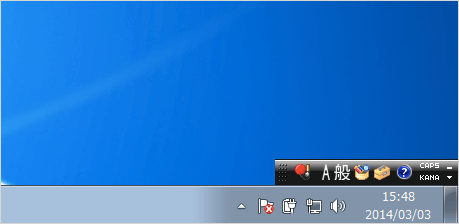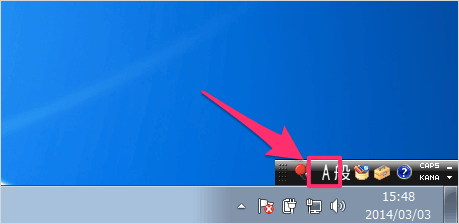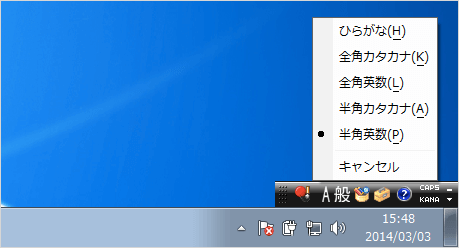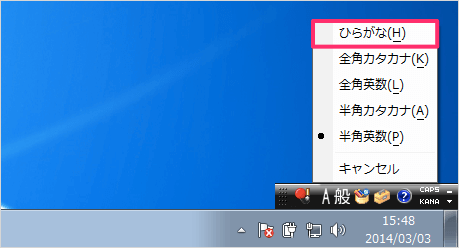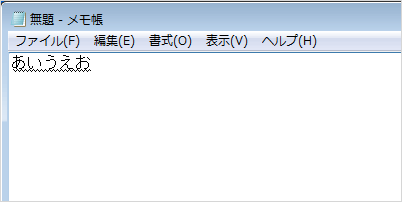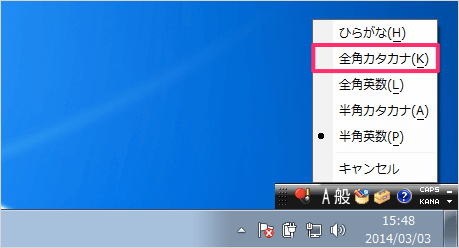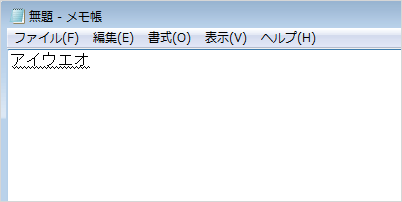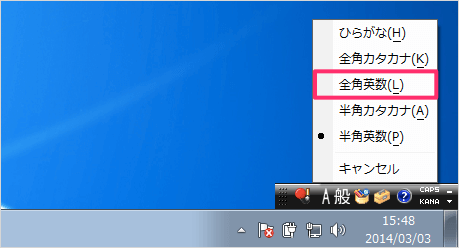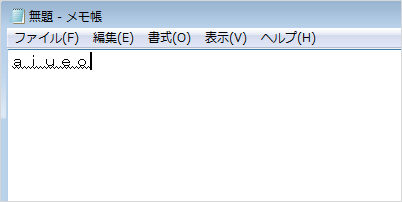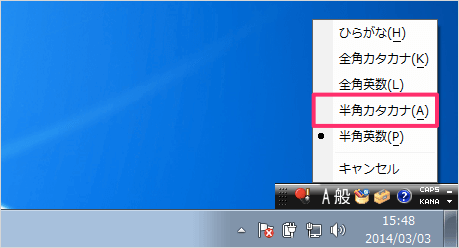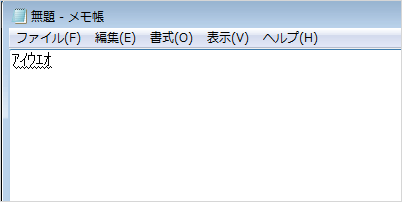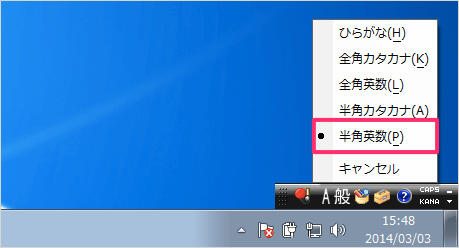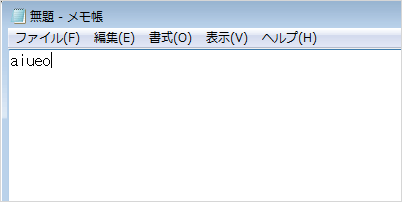目次
Windows7の言語バー(IMEツールバー)で入力モードを切り替える方法を紹介します。
IME(Input Method Editor)とは、入力モードの切り替えなど文字入力を補助するソフトウェアです。
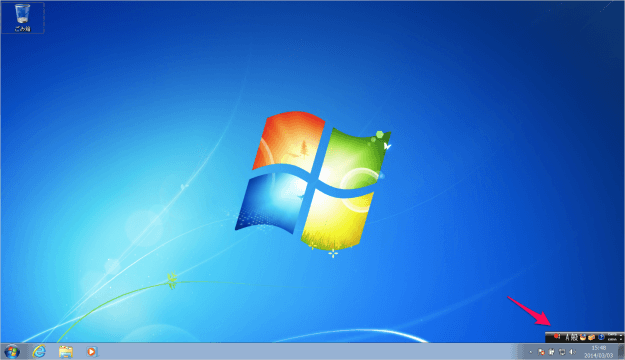
IMEツールバー(言語バー)は移動していなければ画面の右下に配置されています。
ここでは、この言語バーを使って入力モードを切り替える方法を紹介します。
言語バーで入力モードを切り替える方法
クリックすると入力モードが表示されるので、切り替えるモードをクリックします。現在の入力モードにはモードの左に「●」がついています。
- ひらがな
- 全角カタカナ
- 全角英数
- 半角カタカナ
- 半角英数
ひらがな
全角カタカナ
全角英数
半角カタカナ
半角英数
※ Windows 11 で、よく使う単語を IME に登録する方法はこちらをご覧ください。
Windows 11 ユーザー辞書(IME)に単語を登録・追加する方法
※ Windows 10 で、よく使う単語を IME に登録する方法はこちらをご覧ください。
Windows 10 ユーザー辞書(IME)に単語を登録・追加する方法